
NVIDIA目前是视频卡生产的领导者。模型线包含许多多种多样的产品,包括Office PC的预算选项,并以顶级游戏解决方案结尾。其中,所有这些图形适配器都是GeForce GT 730.该芯片的持有者面临需要安装最新驱动程序版本以确保与操作系统的正确交互。我们希望展示执行任务的方法。
我们正在寻找并安装视频卡NVIDIA GeForce GT 730的驱动程序
在熟悉以下说明之前,请注意具有图形适配器的框的内容。如果是从官方供应商购买,并且在不使用之前购买,则应有一个包含所有所需文件的许可磁盘。但是,司机的版本经常过时,除此之外,不是每个人都有机会使用CD,因此让我们从最有效的选择开始分析。方法1:公司网站上的官方产品页面
官方制造商的网站始终是任何设备包括视频卡的设备的新兼容版本的原始来源。如您所知,NVIDIA是一个令人难以置信的大公司,因此没有理由怀疑互联网上资源的良好工作。这个地方的搜索驱动程序非常简单:
NVIDIA网站的驱动程序选择页面
- 单击顶部面板上方和顶部面板上的链接,单击“驱动程序”。
- 通过填写表格如下表格奠定适当的软件:
- 产品类型:GeForce;
- 产品系列:GeForce 700系列;
- 产品系列:GeForce GT 730;
- 操作系统:按照OS版本和比特值填充该字段;
- Windows驱动程序类型:标准;
- 下载类型:游戏就绪驱动程序(GRD) - 选择的另一个点不可用;
- 语言:选择合适的软件界面语言。
填写后,单击“搜索”按钮。
- 您将被移动到读者的读页面,在这里您应该点击“立即下载”。
- 查看许可协议的条款并启动下载程序。
- 完成下载时,运行可执行文件。
- 预计将文件解包到指定的位置。
- 启动安装程序后,等待系统兼容性检查将结束。
- 选择“安装”选项。 Express意味着自动启动安装所有这些本组件,并建议为新用户推荐。在“选择性安装(高级选项)”中,您将自己指定安装应用程序。将有 - “图形驱动程序”,“NVIDIA GeForce体验”和“Physx System Software”(您可以通过单击LKM来熟悉这些产品)。

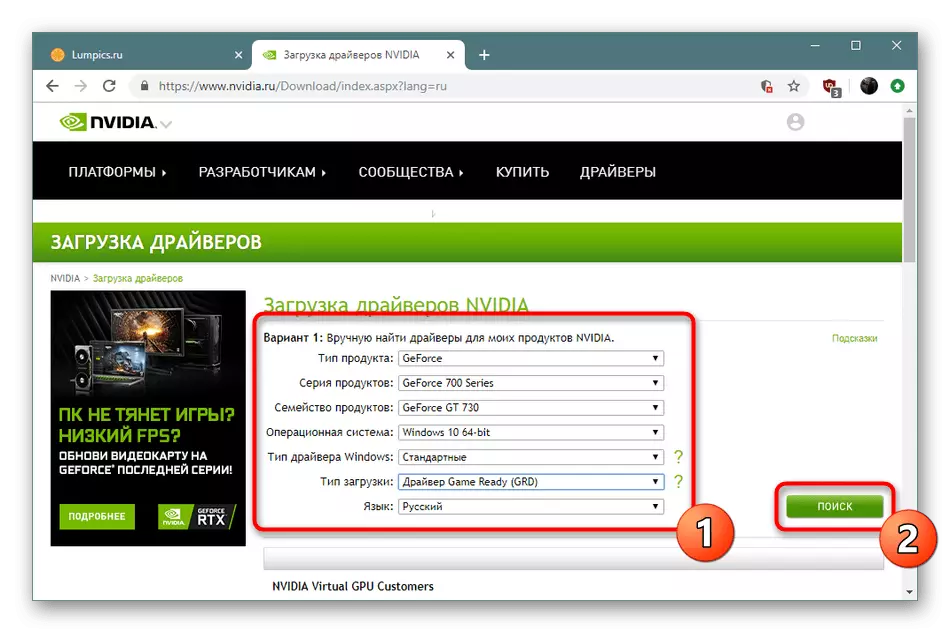
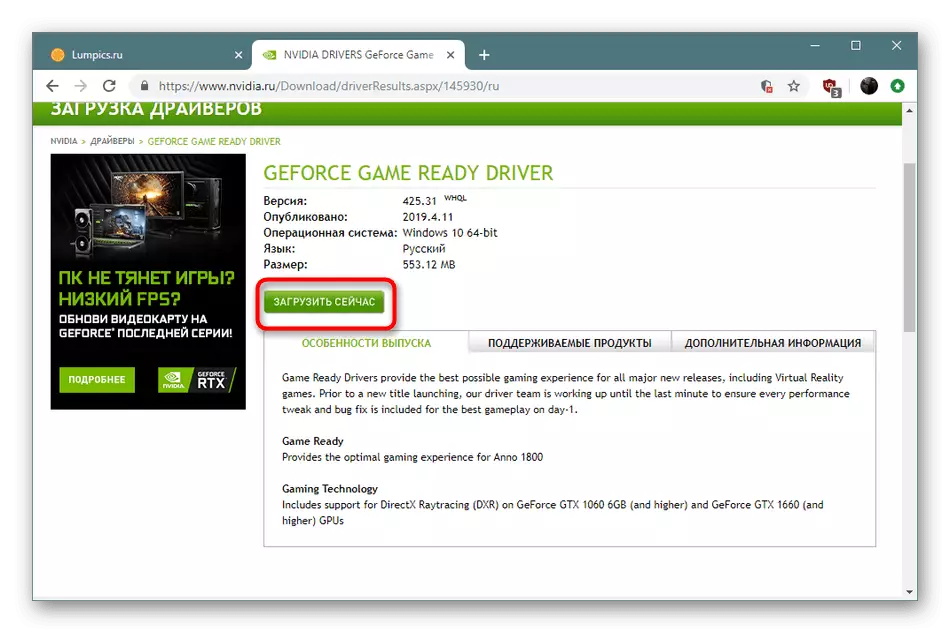


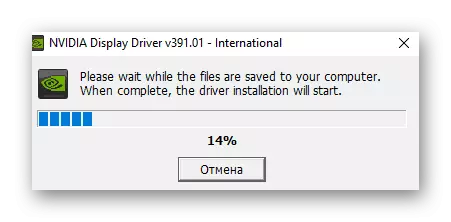
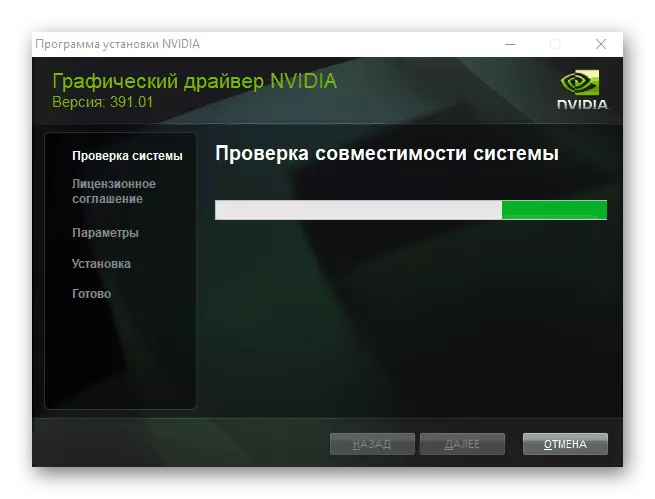

完成安装后,请务必重新启动计算机,以便输入所有更改生效。只有在此视频卡驱动程序工作后才运行,并且在与PC交互时不会出现问题。
方法2:开发人员的在线服务
在方法1中,用户必须手动设置参数以搜索合适的驱动程序,这并不总是方便。此外,新手用户有时会有了解已安装的操作系统的放电和版本的问题。品牌在线服务将来到救援,其基本功能集中在搜索和加载必要的软件上。
司机搜索官方在线服务
- 转到上面的链接并等待系统扫描。最好使用支持Java补充的浏览器,例如Internet Explorer或Microsoft Edge。立即澄清在Google Chrome和Mozilla Firefox中,已停止所提到的组件的支持,并使用Web资源不起作用。
- 如果在屏幕上显示通知,则要求安装最新版本的Java,请进行此过程。有关此主题的详细指南,您将进一步找到我们的其他材料。安装后,重新启动浏览器并重新扫描系统

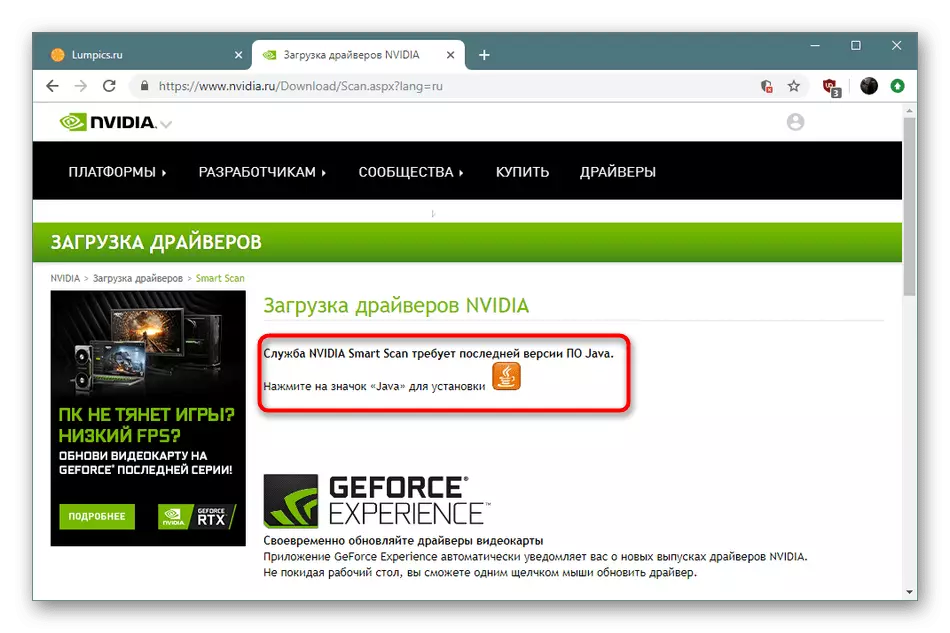
方法3:来自NVIDIA的GeForce体验应用程序
早些时候,您已经熟悉NVIDIA GeForce体验计划,也可以了解其行动的原则。它不仅提供了游戏和系统中的高级图形管理功能,还提供了自动搜索设备中安装的组件的更新。迄今为止,此专有应用程序与正在考虑的视频卡正常工作,并完全适用,以便安装驱动程序。它的优点是所有操作都将自动执行,但您只会在完成后重新运行操作并重新启动计算机。

阅读更多:使用NVIDIA GeForce体验安装视频卡驱动程序
方法4:侧面软件
在重新安装Windows后,在大多数情况下,在大多数情况下,对NVIDIA GeForce GT 730的驾驶员安装需要。在这种情况下,添加类似的软件需要使用的硬件中提供的其他组件。通过仅按下一个按钮,可以帮助所有文件,帮助独立开发人员创建的特殊软件。您可以在另一种材料中熟悉它。
阅读更多:安装驱动程序的最佳程序
另外,我想提一下驱动程序解决方案 - 其中一个程序安装驱动程序。她在国内市场赢得了普及,不断使用许多用户。即使您不想使用此特殊选项,我们建议您使用下面提到的说明熟悉此类应用程序的全部示例。

阅读更多:如何使用驱动程序解决方案更新计算机上的驱动程序
方法5:图形适配器标识符
如果每个用户面临铁的名称,因为它位于表面上,只有一些了解唯一标识符。找到它是更困难的,因为这是为了通过Internet搜索或通过“设备管理器”来搜索相应的菜单,其中通常显示ID。它可以参与通过特殊的在线服务搜索兼容的驱动程序。 GeForce GT 730的代码如下所示:
PCI \ Ven_10de&dev_1287

阅读下面的说明后,您将轻松弄清楚这种方法的行动原则。只有有必要找到方便的Web服务,从那里上传可执行文件并运行它。
阅读更多:搜索硬件驱动程序
方法6:操作系统中的“设备管理器”
在上述设备管理器中,不仅存在监控整体信息的方法,在那里建立了对执行指定硬件的自动驱动程序搜索的特殊实用程序。使用视频卡,它也应该完美地处理。此选项将最为有用于从未遇到网站上的工作或额外的用户,也不希望在执行任务时使用第三方手段。
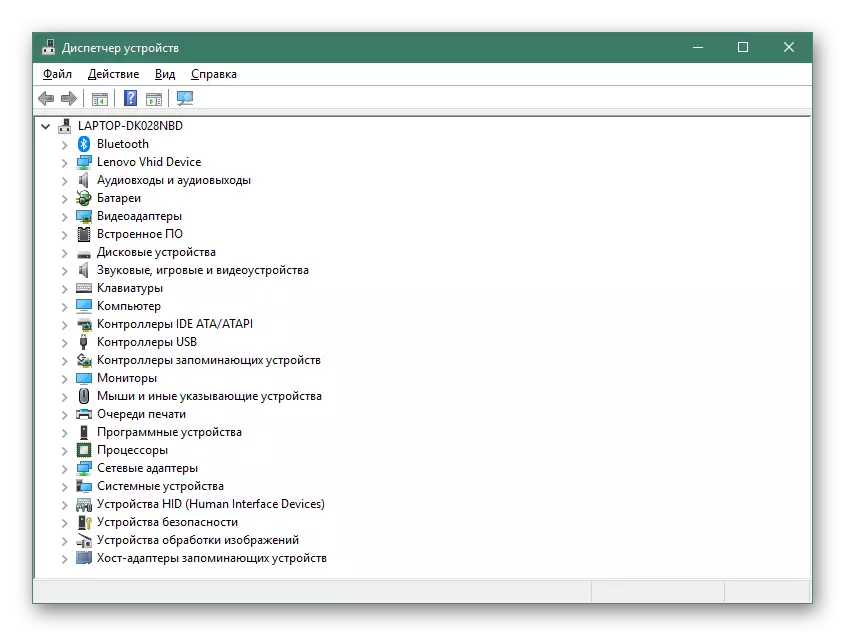
阅读更多:使用标准Windows工具安装驱动程序
考虑的NVIDIA GeForce GT 730适配器在其系列中非常亮,但开发人员仍然支持其性能,定期释放各种软件更新。通常的Yowser只能选择最佳方法,这将有助于安装这些组件。
